
Os diferentes desenvolvedores de software que possuem projetos em andamento, tentam nos oferecer o melhor de seu trabalho em benefício dos usuários. Esse é o caso do Windows e seus aplicativos, distribuições Linux ou plataformas de desenvolvimento como Java. Mencionamos o último porque vamos nos concentrar nele nas mesmas linhas.
Certamente é algo sobre o qual você tem ouvido falar há anos, embora talvez cada vez menos. No entanto, Java é algo que ainda está presente em muitos computadores e sistemas, então vamos ver o que realmente é. Em primeiro lugar devemos saber que nos sistemas operativos e nas aplicações que os rodeiam, podemos encontrar uma série de plataformas que os acompanham. Isso garante que tudo funcione da maneira mais correta, mesmo em segundo plano, algo quase transparente para o usuário.
É o caso do Java, um componente que faz parte das nossas equipes há muitos anos, algo que está em declínio e do qual alguns nem sabiam. Porém, por anos podemos dizer que Java tem sido um componente importante para fazer funcionar uma grande quantidade de software . Programas que usamos diariamente graças a tudo isso.
O que é Java e qual a sua utilidade
Para começar, diremos que, quando falamos sobre Java , estamos na verdade nos referindo a uma linguagem de programação que tem décadas e que é usada por muitos ao redor do mundo. Pode-se dizer que é uma plataforma comercializada desde 1995 pela popular empresa Sun Microsystems . Portanto, sua importância acumulada ao longo dos anos se dá pelo fato de existirem muitos aplicativos e sites que não funcionam a menos que tenhamos o componente Java instalado no PC .
Isso é algo que afeta todos os tipos de ambientes operacionais no equipamento, algo que afeta o usuário final, grandes centros de dados ou dispositivos móveis . No entanto, apesar de sua enorme popularidade por um bom número de anos, é um ambiente de desenvolvimento que tem cada vez menos seguidores. Isso se deve em grande parte às lacunas de segurança e vulnerabilidades descobertas recentemente. Na verdade, tanto que nestes tempos, muitos até recomendam desabilitá-lo ou desinstalá-lo completamente de nosso equipamento de informática .
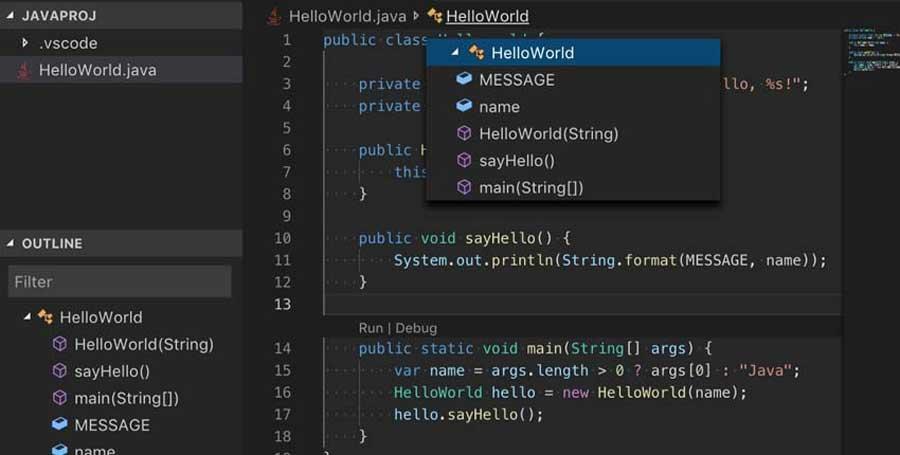
Java no Windows 10
Como dizemos, este é um ambiente de desenvolvimento que com o tempo foi perdendo adeptos, algo que obviamente afetou sua penetração e utilização. É claro que devemos levar em consideração que o sistema operacional mais utilizado atualmente em desktops, o Windows 10, continua tendo suporte para tudo isso. Na verdade, podemos dizer que o Java é certificado no Windows 10 a partir da versão Java 8 atualização 51.
Ao mesmo tempo, quando se trata de navegadores que suportam o padrão, enquanto antes era comum, agora só podemos usá-lo no Internet Explorer . Esta é mais uma prova de como seu uso está caindo significativamente nos últimos tempos.
Caso queira ativá-lo aqui, basta clicar no botão Ferramentas do programa e depois em Opções da Internet. Aqui vamos para a guia chamada Segurança e pressionamos o botão Nível personalizado. Uma extensa lista aparecerá onde temos que localizar miniaplicativos de automação de Java, que habilitamos.
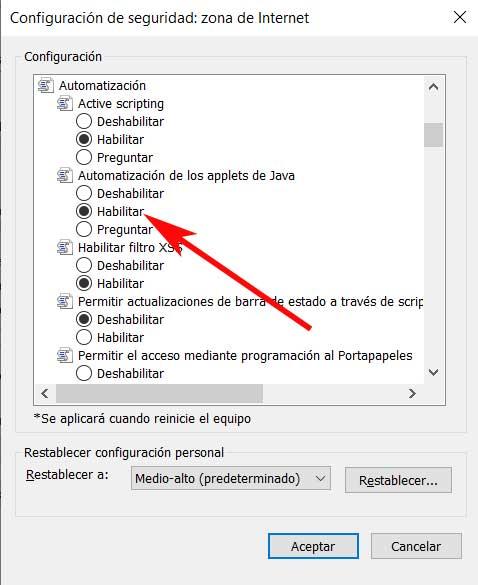
Como baixar Java com segurança
Com tudo isso, os usuários que ainda precisam ou querem usar Java em seus computadores, por exemplo, baseados no Windows 7 ou Windows 10, ainda podem fazê-lo. É por isso que a seguir vamos explicar como alcançá-lo da maneira mais segura. Em princípio, o que devemos ter em mente é que o melhor é baixar o Java apenas de seu site oficial, ou seja, deste link .
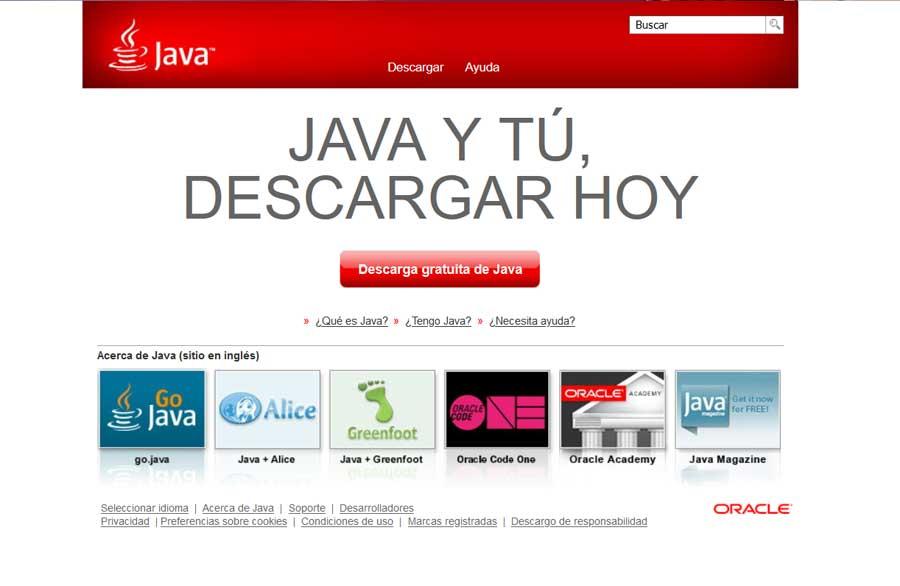
Portanto, para obter o componente de desenvolvimento de que falamos, basta clicar no botão Download gratuito do Java. Isso nos levará a uma janela na qual somos informados se nosso navegador pode executar o plug-in Java, que na maioria das vezes será negativo neste momento.
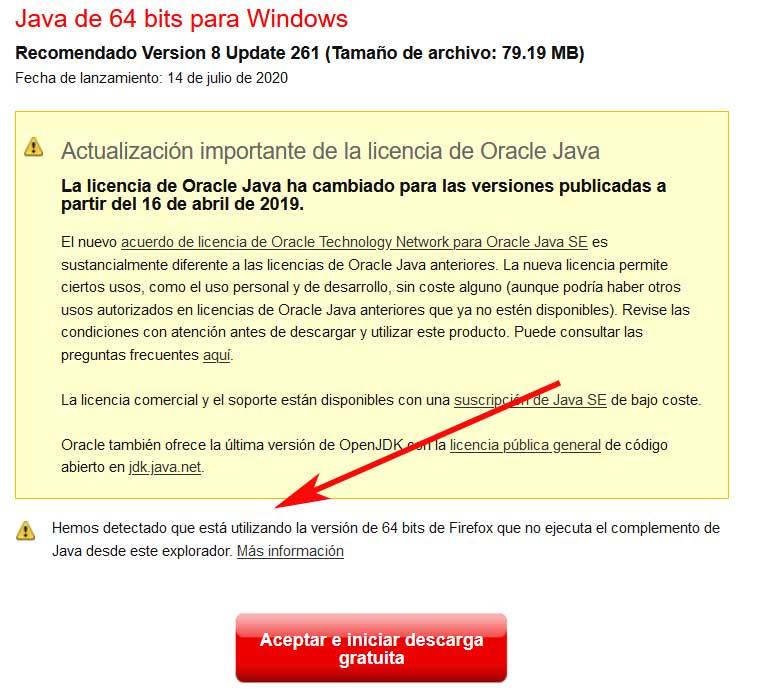
Assim que aceitarmos tudo, baixamos o Java como mais um executável do que qualquer outro programa. Portanto, uma vez que tenha sido completamente baixado para o nosso computador , podemos instalá-lo apenas clicando duas vezes no arquivo correspondente. Isso fará com que o componente Java já faça parte de nosso sistema operacional.
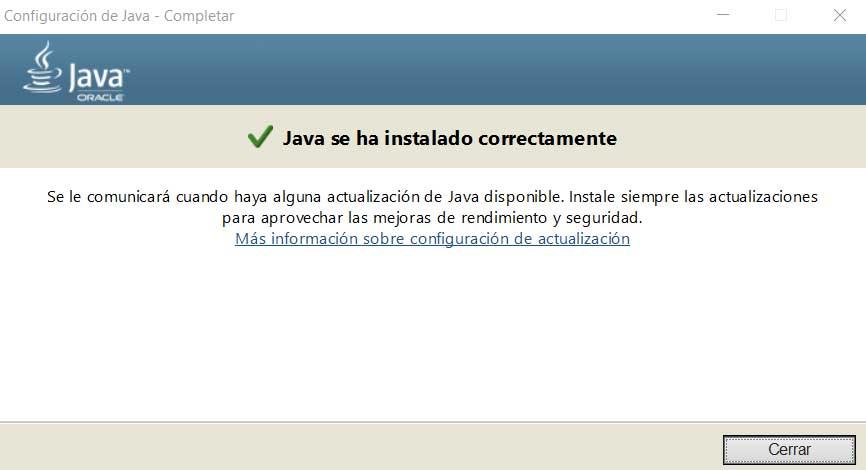
Precauções a serem tomadas ao usar Java
Em qualquer caso, para evitar os problemas de segurança de que falamos, pelo menos na medida do possível, podemos tomar alguns cuidados. Primeiro, devemos garantir que a versão mais recente do Java esteja sempre instalada no computador. Para fazer isso, não precisamos mais iniciar o Painel de Controle Java digitando o nome da linguagem de programação na barra de pesquisa do Windows.
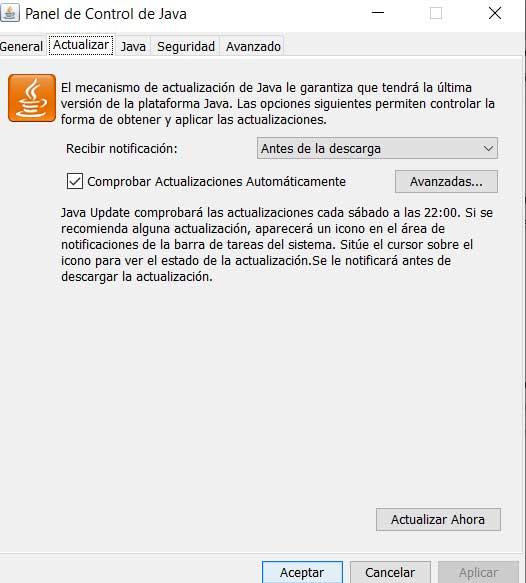
Assim que o tivermos na tela, no topo da janela encontramos várias guias, entre as quais encontramos a chamada Atualizar. Pois é aqui que teremos a oportunidade de dizer à plataforma para se atualizar automaticamente, o que é o mais recomendado.
Por outro lado e como medida de precaução, também recomendamos que você acesse a guia Segurança. Dizemos isso porque nesta seção teremos a possibilidade de estabelecer o nível de segurança ao executar aplicações Java . Portanto, como você pode imaginar, o melhor é que nesta seção colocamos como Muito alto.
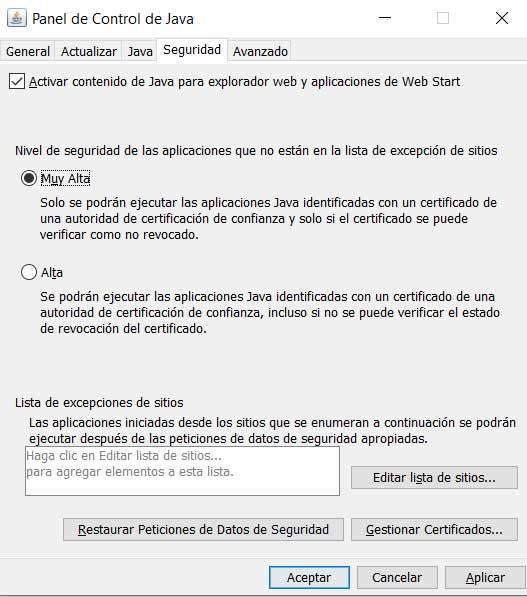
Desinstalar Java no Windows
Bem, uma vez que vimos como instalar o Java em nosso computador Windows e os cuidados a serem tomados em seu uso, vamos ver como podemos desinstalá-lo. Para dizer que para isso temos dois métodos igualmente eficazes, um manual , e outro da própria mão da plataforma. Em primeiro lugar, temos a possibilidade de eliminar o componente Java do nosso PC usando o método tradicional.
Ou seja, podemos acessar o aplicativo Configuração com Win + I e ir para Aplicativos / Aplicativos e características. Na lista que aparece, não temos que procurar a entrada correspondente a Java, onde encontramos um botão de desinstalação.
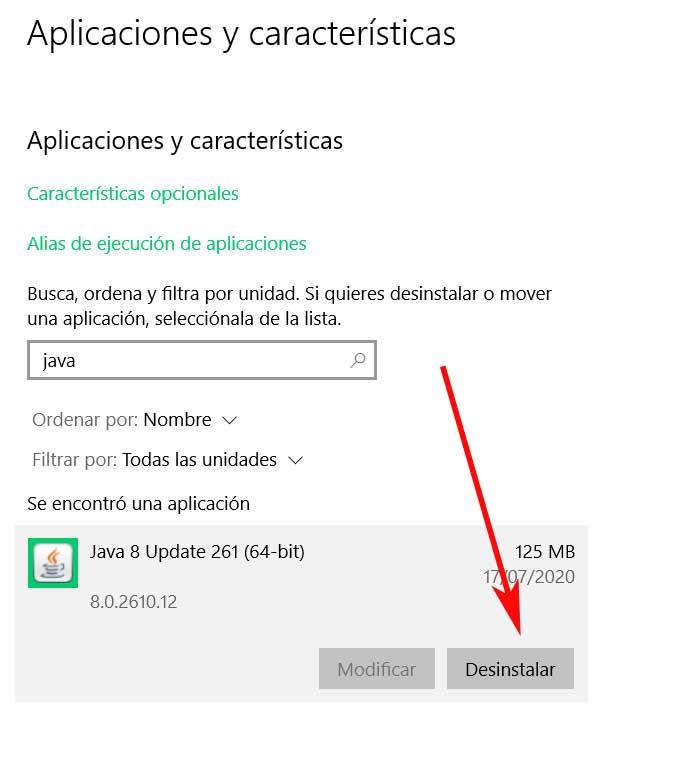
Por outro lado, é importante saber que a própria plataforma nos apresenta um desinstalador próprio que podemos baixar para o computador. Assim, após executá-lo, ele detecta a versão do Java que instalamos e a remove do PC. Isso é algo que podemos obter neste link .



Sem comentários:
Enviar um comentário